-
![]() Windows向けデータ復旧
Windows向けデータ復旧
- Data Recovery Wizard Free購入ダウンロード
- Data Recovery Wizard Pro 購入ダウンロード
- Data Recovery Wizard WinPE購入ダウンロード
- Partition Recovery購入ダウンロード
- Email Recovery Wizard購入ダウンロード
- おまかせデータ復旧サービス
主な内容:
![]() 受賞とレビュー
受賞とレビュー
概要:
SDカードからファイルが削除されることはよくあることです。それは、間違った削除、ウイルス攻撃、root化、デバイスへの損傷などが原因である可能性があります。しかし、簡単にSDカードから削除されたファイルを回復するために信頼性の高いSDデータ復旧ソフトウェアを選択することができます。
SDカードは、そのフラッシュメモリのためにデータを保持するポータブルでありながら効率的なストレージデバイスです。人々は、携帯電話やコンピュータの内部メモリを保存するためにSDカードを好みます。SDカードには、写真、音楽、文書、ビデオなどの大容量データを保存することができます。
しかし、データ損失はよくある現象です。様々な理由でSDカードからデータが失われる可能性があります。例えば、SDカードのフォーマット、偶発的な削除、マルウェア、SDカードの損傷などが起こりえます。その場合、すぐにデータ復元を選択する必要があります。
間違ってSDカードからデータを削除してしまったことはありませんか?その場合、「やってはいけないこと」と「やってはいけないこと」について詳しく知っておくと、正しい手順を踏むのに役立ちます。それでは見てみましょう。
カメラやAndroid SDカードから削除された写真やビデオを復元できるソフトウェアをお探しですか?それなら、EaseUS Data Recovery Wizardをお勧めします。使いやすく、幅広い機能を備えています。
SDカード、USBドライブ、PCから紛失したデータを復元することが、かつてないほど身近になりました。EaseUS Data Recovery Wizardがあれば、もう慌てる必要はありません。EaseUS Data Recovery Wizardがあれば、もう慌てる必要はありません。EaseUS Data Recovery Wizardは、画像、ドキュメント、ビデオなど、あらゆる形式の削除されたファイルを復元します。
EaseUSデータ復元プログラムは、使いやすいデータ復元ソフトウェアで、コンピュータ、ハードドライブ、外付けハードドライブ、USBドライブ、その他のストレージデバイスから紛失または削除したファイルを復元することができます。このソフトウェアは、電源が入らないノートパソコンからファイルを復元するなど、ほとんどの状況で役立ちます。
Windows 10上でSDカードから削除された、フォーマットされた、またはアクセスできないデータを回復するために、このSDカードリカバリソフトウェアをダウンロードしてください。
ステップ1. まず、カードリーダーを使ってSD/TFカードをコンピューターに正しく接続します。EaseUS Data Recovery Wizardを起動し、「SDカード復元」を選択してください。お使いのデバイスのブランドを選びます(正しいブランドを選ぶことで、復元の成功率が高くなります)。その後、「スキャン」ボタンをクリックしてください。

ステップ2. スキャンが完了したら、画面上部のメニューから「フィルター」あるいは「フォルダ」と「種類」をクリックして、パスやファイルの分類でまとめます。展開されたリストから、フィルターまたは種類を選択してください。これにより、検出されたすべてのファイルを確認することができます。

ステップ3. 復元したいファイルを選択し、「復元」をクリックしてください。選択したファイルの保存先を指定して復元を終わえます。ファイルの上書きを避けるため、復元されたファイルは元の場所とは異なるディスクに保存したほうがいいです。

macOSまたはMac OS Xデバイスでは、SDカードからファイルを削除することもよくある問題です。しかし、Mac上でSDカードから削除されたファイルを回復することができることを知って安心することができます。それは、ソフトウェアを使用してMac上でSDカードから削除されたファイルを回復するのは簡単です。
EaseUS Data Recovery Wizard for Macは、カメラ、ビデオプレーヤー、ビデオカメラのSDカードから削除された写真やビデオを復元する簡単なプロセスを提供します。
詳細はこちら
このチュートリアルでは、我々は効率的に失われた写真やビデオを取り戻すことができるように、Mac上でSDカードから削除されたファイルを回復するための迅速な手順をご案内します。
アンドロイド携帯からSDカードを取り出せない場合もあります。その場合、携帯電話から削除されたファイルを復元することもできます。その場合は、EaseUS MobiSaver for Androidをご利用ください。このプログラムを使用すると、AndroidまたはSDカードの内部メモリから失われたデータを取得することができます。
EaseUS MobiSaver for Androidは、様々なケースによるデータ損失の復旧を支援します。ウイルス攻撃、誤削除、root化、SDカードの問題などです。このデータ復元ソフトウェアは、Androidから永久に削除されたビデオや、SMS、ドキュメント、連絡先、メモ、音楽、ビデオなどの他のデータタイプを復元することができます。
EaseUS MobiSaver for Androidを使ってSDカードからファイルを復元する方法
ステップ1:AndroidデバイスをPCに接続する
EaseUS MobiSaver for Androidを実行し、USBケーブルでAndroid端末をコンピュータに接続します。「Start」ボタンをクリックして、ソフトは端末を速く認識し、それに接続します。
ステップ2:Androidデバイスをスキャンする
Androidデバイスを接続したら、EaseUS MobiSaver for Android はそれを自動的にスキャンし、データを分析しまじめ、すべてのデータを見つけます。スキャニングの途中、ソフトはすべての見つけたファイルを即時に表示します。
ご注意:スキャンが順調に進めるため、スキャニングの前に、デバイスのバッテリ容量が20%以上とご確認ください。
ステップ3:プレビュー機能より、復元したいデータ及び保存先を選定し、復元されたデータを保存する
しばらく時間がたつと、プログラムはふべての復旧可能なファイルを見つけて、表示します。無くなったデータを間単に探し出すため、検出したファイルが全部ファイルタイプによってよく組織したカテゴリに表示します。いかなる形式のファイルをウィンドウの右側に一つずつ選択し、プレビューすることができます。それから、選択したファイルをマークし、 「Recover」ボタンをクリックして、Androidデバイスからそれらを復元します。最後に、データをコンピュータに指定したフォルダに保存します。
ご注意:①削除されたSMSやコンタクトは赤い文字で表示され、色よりそれらを見出すことができます。そして、「Only display deleted items」オプションを選択し、削除された文書のみを表示できます。これはたくさんの時間を節約してくれます。
②すべてのデータが復元されたと確認した前、Androidデバイスにファイルを保存しないでください。そうしなければ、復元されていないデータは上書きされて、永遠に消失してしまうかもしれません。
CMDを使用すると、SDカードから削除されたファイルを回復するための実行可能なオプションではありません。代わりに、隠しファイルを回復するために使用することができます。それは、ソリューションが失われたファイルを回復するために設計されていないためです。それは単に何らかの理由で隠されているデータを検索します。
SDカードから隠しファイルを復元する方法を知りたいですか?その場合、CMDまたはコマンドプロンプトを使用することは素晴らしいアイデアです。ここでは、従う必要がある手順は次のとおりです。
ステップ1.まず、互換性のあるカードリーダーを介してSDカードをコンピュータに接続する必要があります。
ステップ2.WindowsキーとRキーを押して、「ファイル名を指定して実行」ダイアログボックスを開きます。
ステップ3.CMDを入力し、「OK」を選択します。
ステップ4.コマンドプロンプトウィンドウが開くのを待ちます。
ステップ 5.ここで、 attrib -h -r -s /s /d E:\*.* と入力してEnterを押してコマンドを実行します。
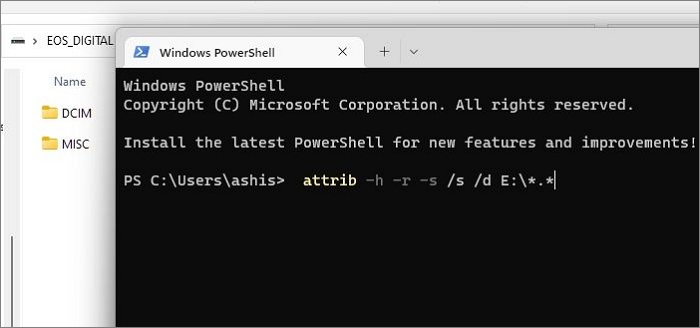
これで、隠しファイルを取り戻すことができます。
1.SDカードから削除したファイルを復元する方法を教えてください。
サードパーティのデータ復旧ソフトウェアの助けを借りて、SDカードから削除されたファイルを回復することができます。ただし、慎重に選択する必要があります。優れた結果を得るには、EaseUS Data Recovery Wizardを選択することができます。これは、使いやすい機能を備えたプロフェッショナルで効率的なデータ復元ツールです。
2.携帯のSDカードから削除されたファイルを無料で復元する方法は?
それは自由のための携帯電話のSDカードから削除されたファイルを回復するために専門的なソフトウェアを選択した場合に最適です。ただし、必ず無料版を選んでください。EaseUSの無料データ復元ソフトなら、2GBまでのデータを無料で復元できます。
3.どうすればAndroid SDカードから永久に削除された写真を復元できますか?
永久にAndroidのSDカードから写真を削除した場合は、ソフトウェアの助けを取る必要があります。他の方法はありません。それは高品質のデータ復旧ソフトウェアを選択した場合に最適です。このツールは、SDカードをスキャンし、望むデータを回復するのに役立ちます。
4.PCなしでSDカードアンドロイドから削除されたファイルを復元する方法は?
PCがなくても、SDカードから削除されたファイルを復元することができます。お使いの携帯電話でごみ箱を見つけ、必要なフォルダから必要なものを復元する必要があります。
SDカードからのデータ損失は恐ろしいものです。大切なデータを削除してしまう原因はさまざまです。偶発的な削除、ウイルス攻撃、SDカードの損傷などです。そのような場合、専門的なデータ復元ソフトウェアを選択することが理想的な解決策です。
EaseUSデータ復元ソフトウェアはAndroidとWindows用の優れたデータ復元ツールです。このプログラムは、データを復元するための簡単な手順で多くの機能を備えています。大切なデータを永遠に失う心配はありません!
誤って消去してしまったファイルをはじめ、様々な問題や状況でもデータを簡単に復元することができます。強力な復元エンジンで高い復元率を実現、他のソフトでは復元できないファイルも復元可能です。
もっと見るEaseus Data Recovery Wizard Freeの機能は強い。無料版が2GBの復元容量制限があるが、ほとんどのユーザーはほんの一部特定なデータ(間違って削除したフォルダとか)のみを復元したいので十分!
もっと見る...このように、フリーソフトながら、高機能かつ確実なファイル・フォルダ復活ツールとして、EASEUS Data Recovery Wizardの利用価値が高い。
もっと見る